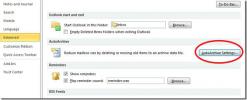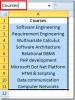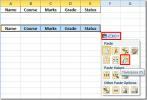Kaip pataisyti „OneNote“ neišsaugojant vietinių atsarginių kopijų
„OneNote 2016“ darbalaukio programa turi keistą klaidą, neleidžiančią išsaugoti vietinių atsarginių kopijų. Programa reguliariai sukuria vietines atsargines kopijas, kad niekada neprarastumėte savo užrašų ir užrašų knygelių. Jei įjungėte sinchronizavimą visuose įrenginiuose arba su „OneDrive“, vietinė atsarginė kopija gali būti šiek tiek mažiau svarbi, tačiau vis dėlto svarbi. „OneNote“ atsarginę kopiją sukuria automatiškai, tačiau bet kuriuo metu galite priversti pasidaryti atsargines kopijas. Jei patiriate šią klaidą, programa nesugeba sukurti vietinių nešiojamųjų kompiuterių atsarginių kopijų. Laimei, yra paprastas būdas pataisyti „OneNote“ neišsaugojant vietinių atsarginių kopijų. Štai taip.
Tai yra klaida, dėl kurios darbastalį vargina tik „OneNote“. Triktis nerodoma „OneNote“ UWP programoje, sujungtoje su „Windows 10“ vien dėl to, kad joje nėra vietinės atsarginės kopijos funkcijos.
Norėdami pataisyti „OneNote“ neišsaugodami vietinių atsarginių kopijų, atidarykite programą ir eikite į Failas> Parinktys. Kairėje pasirinkite skirtuką „Išsaugoti ir sukurti atsarginę kopiją“. Skiltyje „Atsarginė kopija“ suraskite parinktį „Kurti atsarginę užrašų knygelę, saugomą„ SharePoint ““ ir pažymėkite ją.

Spustelėkite mygtuką „Kurti visų nešiojamųjų kompiuterių atsarginę kopiją dabar“, esantį žemiau šios parinkties, ir „OneNote“ šį kartą išsaugos atsarginę kopiją. Ekrane pasirodys patvirtinimo pranešimas, nurodantis, kad sėkmingai sukurta atsarginė kopija.

Tai yra žinoma klaida. Atsarginių kopijų neišsaugoti nepaisant to, ar naudojate „SharePoint“, ar ne. Ši parinktis skirta tiems, kurie naudoja „SharePoint“, tačiau panašu, kad tai trikdo vietinio atsarginio kopijavimo funkciją, net jei nenaudojate „SharePoint“.
Įjungę šią parinktį pašalinsite keliamus trikdžius. Triktis buvo jau kurį laiką ir kol kas tai yra vienintelis galimas ištaisymas. Pati klaida yra reikšminga problema, tačiau kadangi pataisymą paprasta pritaikyti, negirdėsite per daug „OneNote“ vartotojų skundų dėl to.
Jei pirmą kartą girdite apie šią klaidą, tikriausiai verta patikrinti šią parinktį.
Paieška
Naujausios žinutės
„Outlook 2010“: automatinis el. Pašto pranešimų archyvavimas
„Outlook“ gautųjų apimtys didėja kiekvieną dieną, kai vartotojas ka...
„Excel 2010“: greitai nustatykite duomenų langelių diapazono vardų diapazoną
Vardų diapazonai funkcija leidžia lengvai skambinti / naudoti šalt...
„Excel 2010“: Perkelkite / pakeiskite eilutes į stulpelius ir vice Versa
Stulpelius pakeisti eilėmis, o eilutes - stulpeliais yra labai papr...